IE浏覽器是系統自帶的一款浏覽器,它使用起來不是很方便,而且經常出現一些問題,有不少用戶反映說會遇到IE提示“此選項卡已經恢復”。因此當你的WinXP電腦也遇到IE提示“此選項卡已經恢復”該怎麼辦呢?不懂的朋友趕緊看看小編整理的以下教程吧!
方法/步驟:
1、如下圖彈出的此選項卡已經恢復問題,很是讓人郁悶。

2、選擇IE浏覽器右上角的工具選項——Internet選項。
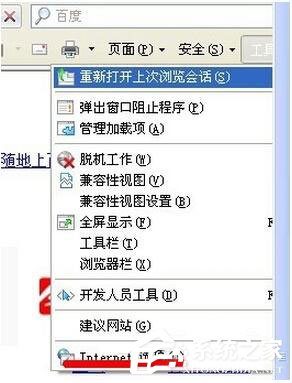
3、進入高級選項界面。
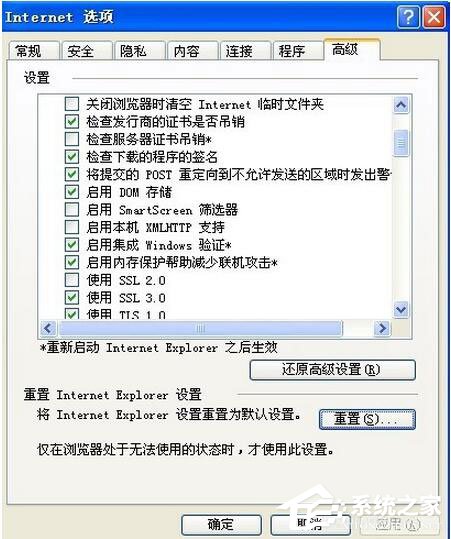
4、選擇右下角的重置,刪除個性化設置。
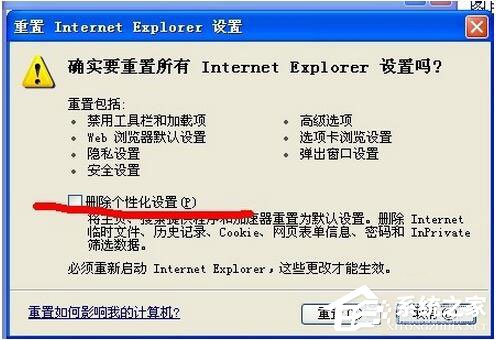
5、此時IE會刪除和重置一些配置。
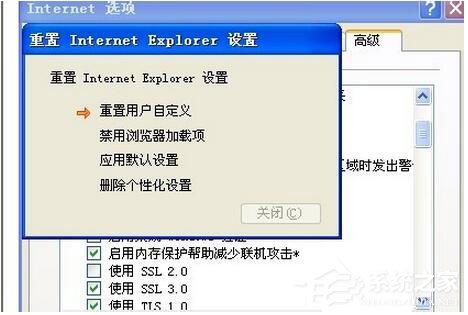
6、重啟IE浏覽器就可以正常使用了。
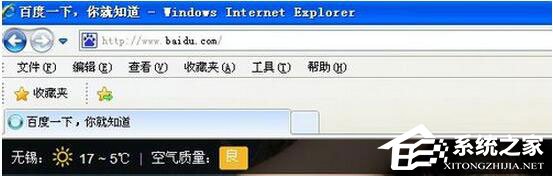
7、為了不遇到這種問題,可以使用360安全浏覽器,也是很不錯的選擇。
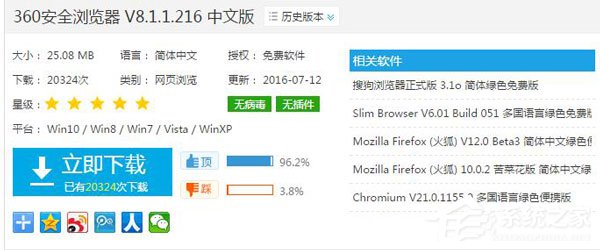
WinXP電腦IE提示“此選項卡已經恢復”的解決方法就講到這裡了,只要在IE浏覽器的Internet選項進行一些設置,之後重啟就可以了。